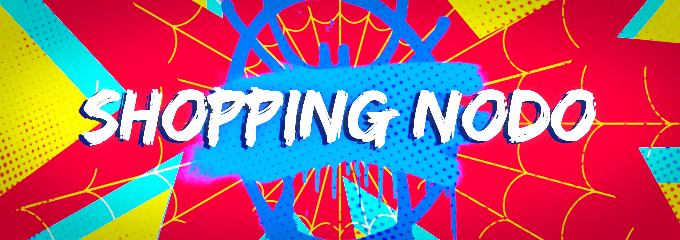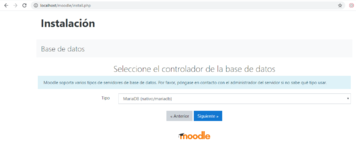Hola, subo este hilo para saber como instalar Moodle de forma local, si luego queréis subirla a la web, lógicamente tendréis que pagar un hosting etc. Iré paso por paso y con ayuda de imágenes.
1.- Primero de todo hay que instalar Xampp que es donde se gestiona la base de datos, el servidor web Apache y el PHP. Para instalarlo, se puede hacer en una máquina virtual o colocando los ficheros de la instalación en la raíz de vuestro disco (C, E..., la letra que tengáis asignada).
Os dejo el link de instalación para 64 y 32 bits.
64 bits:

32 bits

Os saltará que el la instalación no es segura, pero la instaláis, una vez instalada la versión de 64 o 32 abrís la descarga y comenzáis con el proceso de instalación del Xampp si no veis algunos pasos de instalación porque pueden ser de los acuerdos, bienvenida etc. En máquina virtual son los mismos pasos. Al principio de todo os saldrá una alerta, esa alerta es debido a un sistema de protección que tiene Windows para que no se instalen aplicaciones no autorizadas.

En este paso seleccionamos en mi caso la C: en el vuestro puede ser la misma letra o otra diferente, os recomiendo que en la raíz creéis una carpeta llamada Xampp porque sino se os va a instalar todos los ficheros directamente en la raíz y como que no queda muy bien, al menos para mi jaja.

Y por último os saldrá la ventana de instalación y esperáis a que se os haga la instalación. En lo que se instala, podéis haceros una paja así rápida. Una vez acaben las dos cosas, le dais a "Next >"

Os saltará una alerta de Firewall para permitir acceso al Apache, se lo dais.

Vamos ahora al directorio C:\xampp, una vez estamos situado en el directorio, tendremos que ejecutar el archivo llamado "setup_xampp.bat", se nos abrirá un CMD, cuando acabe, presionamos cualquier tecla para que se cierre.


En el mismo directorio, vamos al ejecutable llamado "Xampp-control.exe" y lo ejecutamos. Nos pedirá un idioma, si sabéis Alemán coged el Alemán, si no tenéis tan desarrollado el idioma, coged el Inglés jajaj, luego le dais a "Save".

Y se os debería de abrir ya el Xampp

Para comprobar que os funciona la BD etc. Iniciamos el Apache y el MySQL dando clic a "Start" en la línea del Apache y lo mismo con el MySQL.

Después vais a vuestro navegador web y en el buscador ponéis: localhost/phpmyadmin (Para ir a la base de datos) y os debería de cargar la base de datos.
Así por encima, podemos ver las que tenemos creadas a la izquierda, el idioma y la barra horizontal que contiene varias opciones como exportar/importar BD, configuración etc.

2.- Ahora viene el paso para instalar el Moodle.
Primero tenemos que ir a la página web de descarga del Moodle que os la dejaré por aquí. Y le dais donde pone "Moodle 3.8.2+"
Una vez le damos, nos saltará a otra página para descargar en formato .zip o .tgz yo os recomiendo .zip (Algunos pasos obvios me los saltaré)


Una vez instalado vamos a C:\xampp\htdocs y colocamos el archivo .zip que se nos ha instalado y lo descomprimimos. Se nos creará una carpeta nueva llamada moodle y dentro de esta, todos los directorios del moodle. Importante hacerlo dentro del directorio htdocs.

Una vez descomprimido, vamos al navegador web y ponemos en el buscador lo siguiente: localhost/moodle (TIENE QUE ESTAR EL XAMPP ABIERTO Y CON EL APACHE Y EL MYSQL INICIADOS) Os saldrá por defecto el Inglés como idioma predeterminado, buscad el Español Internacional y le dais a "Siguiente >"

En la pestaña siguiente lo dejáis todo tal y como está y le dais a siguiente.
En el paso del controlador de base de datos coged la de tipo MariaDB (nativo/mariadb).

En este paso yo solo edito el nombre de la base de datos y le doy a "Siguiente >"

En este paso veremos que tenemos 1 error en rojo y 3 revisiones en naranja, para poder arreglarlo, vamos a donde dice: debe/deberia estar instalado y activado y seguís los pasos que os indica. Esta muy muy muy claro, no creo que os cueste. Yo os recomiendo que hagáis el error en rojo y si no queréis arreglar los que están en naranja, no debería de dar problemas, pero os recomiendo que intentéis arreglar todos. Una vez hagáis el que esta en rojo y para comprobar que ya no sale el error vais al xamp, paráis y iniciáis los dos servicios (Apache/MySQL) y luego vais a la pagina de la instalación y hacéis un F5. Para ir al php.ini tenéis que ir al Xampp y vais donde dice Config del apache y vais al PHP (php.ini).
Os tiene que quedar así el fichero php.ini:

Una vez os habéis quitado la mayoría de instalaciones, le dais a "Continuar" y en ese paso os saldrá la instalación (Tarda bastante, esta vez, podéis haceros en vez de una paja, un vaso de leche con cereales, echando primero la leche, claro).
Luego, pasada la instalación, pedirá nombre de usuario, contraseña, zona horaria, os darán información de contacto etc, ponéis vuestra información, y vais siguiendo los pasos hasta llegar al moodle.
Y ya se os habrá instalado la plataforma Moodle, luego ya podéis modificar los temas, organización de los menús etc.

Nota: Cada vez que vayáis a usar el Xampp y iniciéis el Apache, MySQL etc. Os saltará el Firewall pidiendo permiso, se lo dais y todos felices :)
Nota2: Si no se os inicia el Apache o el MySQL es porque el puerto en el que trabaja estará ocupado por otro proceso, si os pasa eso, reiniciad el equipo o quitad el proceso que esté usando ese puerto.
1.- Primero de todo hay que instalar Xampp que es donde se gestiona la base de datos, el servidor web Apache y el PHP. Para instalarlo, se puede hacer en una máquina virtual o colocando los ficheros de la instalación en la raíz de vuestro disco (C, E..., la letra que tengáis asignada).
Os dejo el link de instalación para 64 y 32 bits.
64 bits:
32 bits
Os saltará que el la instalación no es segura, pero la instaláis, una vez instalada la versión de 64 o 32 abrís la descarga y comenzáis con el proceso de instalación del Xampp si no veis algunos pasos de instalación porque pueden ser de los acuerdos, bienvenida etc. En máquina virtual son los mismos pasos. Al principio de todo os saldrá una alerta, esa alerta es debido a un sistema de protección que tiene Windows para que no se instalen aplicaciones no autorizadas.
En este paso seleccionamos en mi caso la C: en el vuestro puede ser la misma letra o otra diferente, os recomiendo que en la raíz creéis una carpeta llamada Xampp porque sino se os va a instalar todos los ficheros directamente en la raíz y como que no queda muy bien, al menos para mi jaja.
Y por último os saldrá la ventana de instalación y esperáis a que se os haga la instalación. En lo que se instala, podéis haceros una paja así rápida. Una vez acaben las dos cosas, le dais a "Next >"
Os saltará una alerta de Firewall para permitir acceso al Apache, se lo dais.
Vamos ahora al directorio C:\xampp, una vez estamos situado en el directorio, tendremos que ejecutar el archivo llamado "setup_xampp.bat", se nos abrirá un CMD, cuando acabe, presionamos cualquier tecla para que se cierre.
En el mismo directorio, vamos al ejecutable llamado "Xampp-control.exe" y lo ejecutamos. Nos pedirá un idioma, si sabéis Alemán coged el Alemán, si no tenéis tan desarrollado el idioma, coged el Inglés jajaj, luego le dais a "Save".
Y se os debería de abrir ya el Xampp
Para comprobar que os funciona la BD etc. Iniciamos el Apache y el MySQL dando clic a "Start" en la línea del Apache y lo mismo con el MySQL.
Después vais a vuestro navegador web y en el buscador ponéis: localhost/phpmyadmin (Para ir a la base de datos) y os debería de cargar la base de datos.
Así por encima, podemos ver las que tenemos creadas a la izquierda, el idioma y la barra horizontal que contiene varias opciones como exportar/importar BD, configuración etc.
2.- Ahora viene el paso para instalar el Moodle.
Primero tenemos que ir a la página web de descarga del Moodle que os la dejaré por aquí. Y le dais donde pone "Moodle 3.8.2+"
Una vez le damos, nos saltará a otra página para descargar en formato .zip o .tgz yo os recomiendo .zip (Algunos pasos obvios me los saltaré)
Una vez instalado vamos a C:\xampp\htdocs y colocamos el archivo .zip que se nos ha instalado y lo descomprimimos. Se nos creará una carpeta nueva llamada moodle y dentro de esta, todos los directorios del moodle. Importante hacerlo dentro del directorio htdocs.
Una vez descomprimido, vamos al navegador web y ponemos en el buscador lo siguiente: localhost/moodle (TIENE QUE ESTAR EL XAMPP ABIERTO Y CON EL APACHE Y EL MYSQL INICIADOS) Os saldrá por defecto el Inglés como idioma predeterminado, buscad el Español Internacional y le dais a "Siguiente >"
En la pestaña siguiente lo dejáis todo tal y como está y le dais a siguiente.
En el paso del controlador de base de datos coged la de tipo MariaDB (nativo/mariadb).
En este paso yo solo edito el nombre de la base de datos y le doy a "Siguiente >"
En este paso veremos que tenemos 1 error en rojo y 3 revisiones en naranja, para poder arreglarlo, vamos a donde dice: debe/deberia estar instalado y activado y seguís los pasos que os indica. Esta muy muy muy claro, no creo que os cueste. Yo os recomiendo que hagáis el error en rojo y si no queréis arreglar los que están en naranja, no debería de dar problemas, pero os recomiendo que intentéis arreglar todos. Una vez hagáis el que esta en rojo y para comprobar que ya no sale el error vais al xamp, paráis y iniciáis los dos servicios (Apache/MySQL) y luego vais a la pagina de la instalación y hacéis un F5. Para ir al php.ini tenéis que ir al Xampp y vais donde dice Config del apache y vais al PHP (php.ini).
Os tiene que quedar así el fichero php.ini:
Una vez os habéis quitado la mayoría de instalaciones, le dais a "Continuar" y en ese paso os saldrá la instalación (Tarda bastante, esta vez, podéis haceros en vez de una paja, un vaso de leche con cereales, echando primero la leche, claro).
Luego, pasada la instalación, pedirá nombre de usuario, contraseña, zona horaria, os darán información de contacto etc, ponéis vuestra información, y vais siguiendo los pasos hasta llegar al moodle.
Y ya se os habrá instalado la plataforma Moodle, luego ya podéis modificar los temas, organización de los menús etc.
Nota: Cada vez que vayáis a usar el Xampp y iniciéis el Apache, MySQL etc. Os saltará el Firewall pidiendo permiso, se lo dais y todos felices :)
Nota2: Si no se os inicia el Apache o el MySQL es porque el puerto en el que trabaja estará ocupado por otro proceso, si os pasa eso, reiniciad el equipo o quitad el proceso que esté usando ese puerto.